ຮູ້ຈັກຂ້ອຍ ຊອບແວການແຕ້ມຮູບຟຣີທີ່ດີທີ່ສຸດສໍາລັບປ່ອງຢ້ຽມ ໃນປີ 2023.
ເມື່ອແຕ້ມໃນຫນ້າຈໍຄອມພິວເຕີ, ສິ່ງຕ່າງໆດີຂຶ້ນຫຼາຍ. ທຸກໆນັກສິລະປິນດິຈິຕອນຕ້ອງການບາງຮູບແບບຂອງເຄື່ອງມືເພື່ອບັນລຸຜົນໄດ້ຮັບທີ່ຕ້ອງການ.
ມັນເປັນໄປໄດ້ທີ່ຈະປັບປຸງຄວາມສາມາດໃນການແຕ້ມຮູບຂອງທ່ານດ້ວຍເຄື່ອງມືຈໍານວນຫຼາຍທີ່ມີຢູ່ໃນມື້ນີ້, ສໍາລັບຄ່າທໍານຽມເລັກນ້ອຍແລະບໍ່ມີຫຍັງເລີຍ.
ຢ່າງໃດກໍຕາມ, ຈໍານວນຫຼາຍ ຊອບແວການແຕ້ມຮູບທີ່ດີທີ່ສຸດທີ່ດີທີ່ສຸດ ສາມາດບັນລຸຜົນໄດ້ຮັບທີ່ຕ້ອງການເຊັ່ນ: Adobe Photoshop ແພງທີ່ສຸດ. ທ່ານມີທາງເລືອກທີ່ຈະດາວນ໌ໂຫລດຫຼືນໍາໃຊ້ app ການແຕ້ມຮູບອອນໄລນ໌ຟຣີ.
ພວກເຂົາສະເຫນີຄວາມສາມາດໃນການແກ້ໄຂລະດັບມືອາຊີບ, ຜົນກະທົບໃນຕົວ, ແລະສາມາດປະສົມປະສານໄດ້ງ່າຍກັບແອັບພລິເຄຊັນອື່ນໆ.
ບັນຊີລາຍຊື່ຂອງຊອບແວການແຕ້ມຮູບຟຣີທີ່ດີທີ່ສຸດສໍາລັບ Windows
ໂດຍຜ່ານບົດຄວາມນີ້, ພວກເຮົາຈະແບ່ງປັນໃຫ້ທ່ານເປັນການເກັບກໍາທີ່ສົມບູນແບບຂອງ ຊອບແວການແຕ້ມຮູບທີ່ດີທີ່ສຸດທີ່ດີທີ່ສຸດ ເພື່ອຊ່ວຍທ່ານໃນໂຄງການຕໍ່ໄປຂອງທ່ານໃນ Windows.
ນອກຈາກນີ້, ໂຄງການເຫຼົ່ານີ້ແມ່ນເຫມາະສົມສໍາລັບການແຕ້ມຮູບໃນ Windows, Mac ແລະ Linux ລະບົບປະຕິບັດການ.
1. GIMP

ໂຄງການປະມວນຜົນຮູບພາບ GNU ຫຼືໃນພາສາອັງກິດ: GIMP ບັນນາທິການຮູບພາບແຫຼ່ງເປີດທີ່ມີລະດັບຄວາມກ້ວາງຂອງລັກສະນະແລະຫນ້າທີ່. ມັນເປັນຊອບແວການແຕ້ມຮູບຟຣີເປັນເອກະລັກທີ່ສຸດເນື່ອງຈາກວ່າຄຸນນະສົມບັດຄຸນນະພາບເປັນມືອາຊີບເຮັດໃຫ້ຜູ້ໃຊ້ສາມາດປັບຮູບພາບຫຼືສ້າງຮູບພາບຈາກ scratch ໄດ້ຢ່າງງ່າຍດາຍ. ມັນເປັນໄປໄດ້ທີ່ຈະເຮັດໃຫ້ມັນເຮັດວຽກຄື photoshop ດ້ວຍການປະຕິບັດບາງຢ່າງ.
ມີຢູ່ໃນ GIMP ເຄື່ອງມືເຊັ່ນ: ການປັບປຸງຮູບພາບ, ການແກ້ໄຂສີ, ແປງປັບແຕ່ງ, ສໍາເນົາແລະການວາງ, ແລະການໂຄນ.
ທ່ານສາມາດປະສົມປະສານພາສາການຂຽນໂປລແກລມຫຼາຍໄດ້ຢ່າງງ່າຍດາຍກັບໂຄງການ GIMP. ນັກສິລະປິນມີຄວາມສາມາດແລະຄວາມຍືດຫຍຸ່ນໃນການສ້າງການອອກແບບທີ່ເປັນເອກະລັກເນື່ອງຈາກການໂຕ້ຕອບຜູ້ໃຊ້ທີ່ສາມາດປັບແຕ່ງໄດ້ສູງ.
2. Chalk
ໂຄງການ ກຣິດ ຫຼືໃນພາສາອັງກິດ: Chalk ມັນເປັນໂຄງການແຕ້ມຮູບຟຣີທີ່ໃຫຍ່ທີ່ສຸດສໍາລັບ Windows ເນື່ອງຈາກວ່າມັນໄວ, ມີຄວາມຍືດຫຍຸ່ນແລະງ່າຍຕໍ່ການໃຊ້. ເຄື່ອງມືລະດັບມືອາຊີບຂອງມັນສະເຫນີຄໍາຕອບໃຫມ່ສໍາລັບທັງນັກສິລະປິນຈົວແລະຜູ້ຊ່ຽວຊານ. ທ່ານສາມາດນໍາໃຊ້ Krita ເພື່ອສ້າງພາບເຄື່ອນໄຫວ XNUMXD ແລະ XNUMXD ທີ່ຫນ້າປະຫລາດໃຈໃນ PC ຂອງທ່ານ.
ຜູ້ອອກແບບສາມາດສ້າງຮູບແບບຂອງເຂົາເຈົ້າໄດ້ຢ່າງງ່າຍດາຍດ້ວຍການໂຕ້ຕອບຂອງ Krita intuitive. ຟັງຊັນການແກ້ໄຂຮູບພາບທີ່ສັບສົນຫຼາຍອັນ, ລວມທັງຕົວຍຶດແປງແປງ, ເຄື່ອງມືຊ່ວຍແຕ້ມຮູບ, ເຄື່ອງມື vector, ການຈັດການຊັ້ນລຽບ, ການສະທ້ອນ, ແລະອື່ນໆ, ຖືກສ້າງຂຶ້ນໃນ Krita.
ການແຕ້ມຮູບໃນຄອມພິວເຕີບໍ່ເຄີຍເປັນຈິງຫຼາຍກ່ວາກັບ Krita, ເປັນ app ການແຕ້ມຮູບດິຈິຕອນທີ່ຍິ່ງໃຫຍ່. ດ້ວຍຜູ້ຈັດການຊັບພະຍາກອນ, ທ່ານສາມາດແບ່ງປັນຊຸດແປງແລະໂຄງສ້າງກັບນັກສິລະປິນອື່ນໆ.
3. Adobe Photoshop CC

ໂຄງການຍັງ Adobe Photoshop CC ມັນເປັນຊອບແວການແຕ້ມຮູບທີ່ເປັນເອກະລັກທີ່ສຸດໃນຕະຫຼາດ. ໂປຣແກມນີ້ມີເຄື່ອງມືຫຼາຍຢ່າງໃນການສ້າງ ແລະປັບປຸງຮູບພາບ, ງານສິນລະປະ XNUMX ມິຕິ ແລະຮູບພາບ.
ມັນຍັງສາມາດສ້າງຄໍາຮ້ອງສະຫມັກມືຖືແລະອອນໄລນ໌, ການເຮັດສໍາເນົາທີ່ແທ້ຈິງຂອງຮູບແຕ້ມ, ແລະການແກ້ໄຂວິດີໂອ, ພຽງແຕ່ຄວາມສາມາດອື່ນໆຂອງມັນບໍ່ຫຼາຍປານໃດ. ແນວຄວາມຄິດສາມາດຖືກນໍາມາສູ່ຊີວິດດ້ວຍການຊ່ວຍເຫຼືອຂອງເຕັກໂນໂລຢີນີ້.
ໃຫ້ທ່ານສະໝັກໃຊ້ Adobe Creative Cloud ການເຂົ້າເຖິງ Photoshop CC. ແຜນການເລີ່ມຕົ້ນທີ່ $9/ໃບອະນຸຍາດ/ເດືອນ. ແຕ່ລະກຸ່ມເຫຼົ່ານີ້ມີຄວາມຕ້ອງການທີ່ແຕກຕ່າງກັນແລະ, ດັ່ງນັ້ນ, ລາຄາເຊັ່ນດຽວກັນ.
ສໍາລັບເວລາຈໍາກັດ, ທ່ານສາມາດລອງໃຊ້ Photoshop ສະບັບເຕັມຈາກ Adobe ໄດ້ຟຣີເປັນເວລາ 7 ມື້.
4. Clip Studio ທາສີ
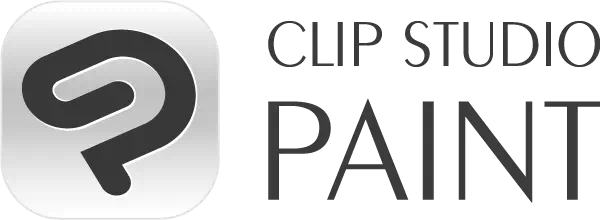
ເຈົ້າສາມາດໃຊ້ Clip Studio ທາສີ ເພື່ອສ້າງຮູບພາບມືອາຊີບໃນຄອມພິວເຕີຂອງທ່ານ. ຊອບແວໄດ້ຖືກອອກແບບເພື່ອຊ່ວຍເຫຼືອໃນການຜະລິດກາຕູນ, ອະນິເມ, ແລະຮູບແບບອື່ນໆຂອງການເລົ່າເລື່ອງທີ່ເປັນພາບ. ເກືອບ 5 ລ້ານຜູ້ໃຊ້ປະຈຸບັນກໍາລັງໃຊ້ app ນີ້.
ນັກແຕ້ມຮູບມືອາຊີບຫຼາຍຄົນມັກຊອຟແວການແຕ້ມແບບຟຣີເຊັ່ນນີ້ ເນື່ອງຈາກອິດສະລະພາບ ແລະຄວາມສາມາດໃນການປັບຕົວໄດ້ດີກວ່າ. ທຸກຢ່າງທີ່ເຈົ້າສາມາດບັນລຸໄດ້ໃນເຈ້ຍສາມາດເຮັດໄດ້ໃນ Clip Studio Paint ເພື່ອສ້າງ comics.
ຢ່າງໃດກໍຕາມ, ເນື່ອງຈາກເຕັກໂນໂລຊີດິຈິຕອນ, ທ່ານມີຂໍ້ໄດ້ປຽບຫຼາຍ. ເຄື່ອງມືແຕ້ມຮູບຫຼາກຫຼາຍຊະນິດແມ່ນມີຢູ່ໃນແອັບ. ດ້ວຍຄຸນສົມບັດອະນິເມຊັນໃໝ່ຂອງມັນ, ມັນແມ່ນໜຶ່ງໃນແອັບສິລະປະຟຣີທີ່ດີທີ່ສຸດ.
ເມື່ອປຽບທຽບກັບ Photoshop app ນີ້ແມ່ນ contender ທີ່ເຂັ້ມແຂງ. Clip Studio Paint ໄດ້ເປັນທາງເລືອກທີ່ເປັນທີ່ນິຍົມສໍາລັບນັກສິລະປິນເພາະວ່າມັນມີຄວາມຫລາກຫລາຍໃນຫລາຍວິທີ.
5. Adobe Illustrator

ເຄື່ອງມືການແຕ້ມຮູບ, ການຄຸ້ມຄອງສີແລະການເຮັດວຽກກັບໂຄງການສາຍຕາແມ່ນສ້າງຂຶ້ນໃນຄໍາຮ້ອງສະຫມັກ. ເຄື່ອງມືການແຕ້ມຮູບຕາມ vector ເຊັ່ນ: Adobe Illustrator ຢ່າງກ້ວາງຂວາງ.
ສະຖາປັດຕະຍະກໍາໂດຍອີງໃສ່ຊັ້ນຊອບແວເຮັດໃຫ້ມັນເປັນໄປໄດ້ທີ່ຈະສ້າງແລະປັບປຸງຮູບພາບໂດຍບໍ່ມີການສ້າງຄວາມເສຍຫາຍໃດໆກັບໄຟລ໌ຕົ້ນສະບັບ.
ເພາະວ່າ Illustrator ສ່ວນຫນຶ່ງຂອງ Adobe Creative Suite ທ່ານໄດ້ຮັບການເຂົ້າເຖິງຄຸນນະສົມບັດຫຼາຍ. ດັ່ງນັ້ນ, Adobe Fonts ສາມາດຊ່ວຍທ່ານໄດ້
(ຕົວອັກສອນ Adobe) ຢືນອອກຈາກຄົນອື່ນ. ຜົນກະທົບທີ່ຫຼາກຫຼາຍເຊັ່ນ: ຮູບພາບ XNUMXD, ຍັງມີຢູ່.
ເຄື່ອງມືແຕ້ມຮູບ vector ຂອງ Illustrator ຊ່ວຍໃຫ້ທ່ານສາມາດຜະລິດຮູບພາບແລະຮູບແຕ້ມຈໍານວນຫລາຍ, ລວມທັງໂລໂກ້, ຮູບພາບອອນໄລນ໌, ອົງປະກອບຂອງຍີ່ຫໍ້, ການຫຸ້ມຫໍ່, ແລະອື່ນໆ.
ການສົ່ງອອກຜະລິດຕະພັນສຸດທ້າຍໄປຫາໂຄງການ Adobe ອື່ນສໍາລັບການດັດແກ້ຕໍ່ໄປແມ່ນທາງເລືອກທີ່ສໍາເລັດ. ທ່ານສາມາດປະກາດວຽກຂອງທ່ານໃນບັນຊີເຄືອຂ່າຍສັງຄົມຂອງທ່ານທັນທີໂດຍໃຊ້ຊອບແວເພື່ອເຮັດໃຫ້ສິ່ງຕ່າງໆສະດວກກວ່າ.
6. Inkscape

ໂຄງການ Inkscape ຫຼືໃນພາສາອັງກິດ: Inkscape ມັນເປັນຊອບແວການແຕ້ມຮູບຟຣີທີ່ດີທີ່ສຸດສໍາລັບການອອກແບບຮູບພາບເນື່ອງຈາກວ່າມັນໄດ້ຖືກອອກແບບໂດຍທີມງານຂອງສິລະປິນສ້າງສັນແລະກະຕືລືລົ້ນ. ຊອບແວການແຕ້ມຮູບທີ່ໃຊ້ Windows ນີ້ເຕັມໄປດ້ວຍຄຸນສົມບັດ ແລະເຄື່ອງມືທີ່ເປັນປະໂຫຍດ. , ເປັນທາງເລືອກຟຣີທີ່ມີປະສິດທິພາບກັບ Adobe Illustrator.
ການແກ້ໄຂ node ງ່າຍ, ເຄື່ອງມືການແກ້ໄຂ vector ທີ່ອອກແບບມາດີ (ລວມທັງຕົວກອງ ແລະຜົນກະທົບທີ່ຊັບຊ້ອນ), ຕົວເລືອກການສົ່ງອອກທີ່ຫຼາກຫຼາຍ (ລວມທັງຂໍ້ມູນ Creative Commons), ເຄື່ອງມືຈັບພາບທີ່ຫຼາກຫຼາຍ (ແລະອື່ນໆ), ແລະອື່ນໆອີກທັງໝົດແມ່ນລວມຢູ່ໃນຊຸດ Inkscape. ມັນເປັນປະໂຫຍດເມື່ອມີຮູບພາບຈໍານວນຫລາຍຢູ່ໃນເວັບໄຊທ໌.
7. ອອກແບບ Affinity
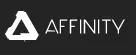
ກະກຽມ ອອກແບບ Affinity ເຄື່ອງມືທີ່ໄວ, ຖືກຕ້ອງ ແລະໃຊ້ງ່າຍສຳລັບຜູ້ອອກແບບກຣາຟິກທີ່ບໍ່ຕ້ອງການທີ່ຈະຖືກຜູກມັດດ້ວຍຂໍ້ຈຳກັດຂອງຊອບແວ.
ຄອມພິວເຕີທີ່ທັນສະໄຫມໄດ້ຖືກຂຸດຄົ້ນຢ່າງເຕັມສ່ວນໃນເວທີນີ້ເພື່ອໃຫ້ທ່ານມີປະສົບການຜູ້ໃຊ້ທີ່ຕອບສະຫນອງແລະເວລາຈິງ. ຄວາມອາດສາມາດຊູມທີ່ໜ້າກຽດຂອງຜະລິດຕະພັນນີ້, ຄູ່ມືທີ່ສາມາດປັບໄດ້, ເສັ້ນຜ່າສູນກາງທີ່ຊັບຊ້ອນ, ແລະຄຸນສົມບັດອື່ນໆປະກອບສ່ວນໃຫ້ຄວາມຖືກຕ້ອງສູງຂອງມັນ.
ສໍາລັບ $49.99, ທ່ານອາດຈະໄດ້ຮັບການທົດລອງໃຊ້ຟຣີ 14 ມື້ຂອງ Affinity Designer ເວີຊັ່ນເດັສທັອບ (Windows ແລະ Mac). ສິນຄ້າມີໃຫ້ໃນລາຄາ $19.99 ສໍາລັບເຈົ້າຂອງ iPad.
8. MyPaint

ການນໍາໃຊ້ MyPaint ມັນສ່ວນໃຫຍ່ແມ່ນແຫຼ່ງເປີດສໍາລັບການແຕ້ມຮູບດິຈິຕອນແລະມັນບໍ່ເສຍຄ່າແລະຫມັ້ນຄົງ. ຫນຶ່ງໃນຊອບແວການແຕ້ມຮູບທີ່ມີປະສິດທິພາບທີ່ສຸດສໍາລັບ PC ແມ່ນງ່າຍຕໍ່ການໃຊ້, ນ້ໍາຫນັກເບົາແລະມີປະສິດທິພາບ.
ສົມທົບກັບເຄື່ອງຈັກແປງທີ່ສາມາດປັບແຕ່ງໄດ້ສູງແລະປັບຕົວໄດ້ແລະຂະຫນາດຜ້າໃບທີ່ບໍ່ມີຂອບເຂດ, MyPaint ແມ່ນຫນຶ່ງໃນຊອບແວການແຕ້ມຮູບຟຣີທີ່ດີເລີດທີ່ສຸດ. ການແຕ້ມຮູບ, ການຈັດການຊັ້ນ, ແລະການປັບສີພື້ນຖານແມ່ນສະຫນັບສະຫນູນ.
MyPaint ຈໍາລອງຜົນກະທົບຂອງດິນສໍ, acrylics, ຫມຶກແລະຖ່ານ, ເຮັດໃຫ້ມັນງ່າຍຕໍ່ການຜະລິດສິລະປະທີ່ສະແດງອອກ.
ຮວມກັບ MyPaint, ເຄື່ອງມື Notepad ຊ່ວຍໃຫ້ທ່ານສາມາດລອງໃຊ້ແປງຕ່າງໆ ກ່ອນທີ່ທ່ານຈະທາສີ.
ສະຫຼຸບ
ເພື່ອບັນລຸຄວາມສົມບູນແບບໃນສິລະປະ, ຄົນເຮົາຕ້ອງໃຊ້ວັດສະດຸແລະເຕັກນິກທີ່ດີທີ່ສຸດ. ເນື່ອງຈາກທີ່ມີຢູ່ແລ້ວຂອງ ຊອບແວການແຕ້ມຮູບຟຣີທີ່ດີທີ່ສຸດໃນຕະຫຼາດ ມັນອາດຈະເປັນການຍາກທີ່ຈະຮູ້ວ່າໂຄງການທີ່ສົມບູນແບບສໍາລັບທ່ານ.
ມັນຂຶ້ນກັບທ່ານທີ່ຈະເລືອກເອົາເຄື່ອງມືແລະນໍາເອົາແນວຄວາມຄິດການອອກແບບຂອງທ່ານໄປສູ່ຊີວິດ. ໃຫ້ແນ່ໃຈວ່າທ່ານຮູ້ສິ່ງທີ່ທ່ານຕ້ອງການກ່ອນທີ່ຈະຕັດສິນໃຈກ່ຽວກັບອຸປະກອນ. ບັນຊີລາຍຊື່ທີ່ສົມບູນແບບຂອງພວກເຮົາປະກອບມີບາງອັນ ຊອບແວການແຕ້ມຮູບທີ່ດີທີ່ສຸດທີ່ດີທີ່ສຸດ ສໍາລັບຜູ້ໃຊ້ຂັ້ນສູງທີ່ບໍ່ຕ້ອງການທີ່ຈະຈ່າຍເງິນສໍາລັບເຄື່ອງມືຂອງເຂົາເຈົ້າ.
ທ່ານອາດຈະສົນໃຈຢາກຮຽນຮູ້ກ່ຽວກັບ:
- 10 ແອັບແຕ້ມຮູບຟຣີອັນດັບຕົ້ນໆສຳລັບອຸປະກອນ Android
- ແອັບແຕ້ມຮູບທີ່ດີທີ່ສຸດ ສຳ ລັບ iPhone ແລະ iPad
- 10 ຂອງ ເຄື່ອງມືການອອກແບບກາຟິກທີ່ດີທີ່ສຸດສໍາລັບນັກອອກແບບທີ່ບໍ່ແມ່ນມືອາຊີບ
- ເວັບໄຊທ໌ 10 ອັນດັບຕົ້ນສໍາລັບການອອກແບບມືອາຊີບ
- ອັນດັບ 10 ເວັບໄຊອອກແບບໂລໂກ້ແບບມືອາຊີບຟຣີທາງອອນລາຍ
ພວກເຮົາຫວັງວ່າທ່ານພົບເຫັນບົດຄວາມນີ້ເປັນປະໂຫຍດສໍາລັບທ່ານໃນການຮູ້ ຊອບແວການແຕ້ມຮູບຟຣີທີ່ດີທີ່ສຸດສໍາລັບປ່ອງຢ້ຽມ. ແບ່ງປັນຄວາມຄິດເຫັນແລະປະສົບການຂອງທ່ານກັບພວກເຮົາໃນຄໍາເຫັນ.









